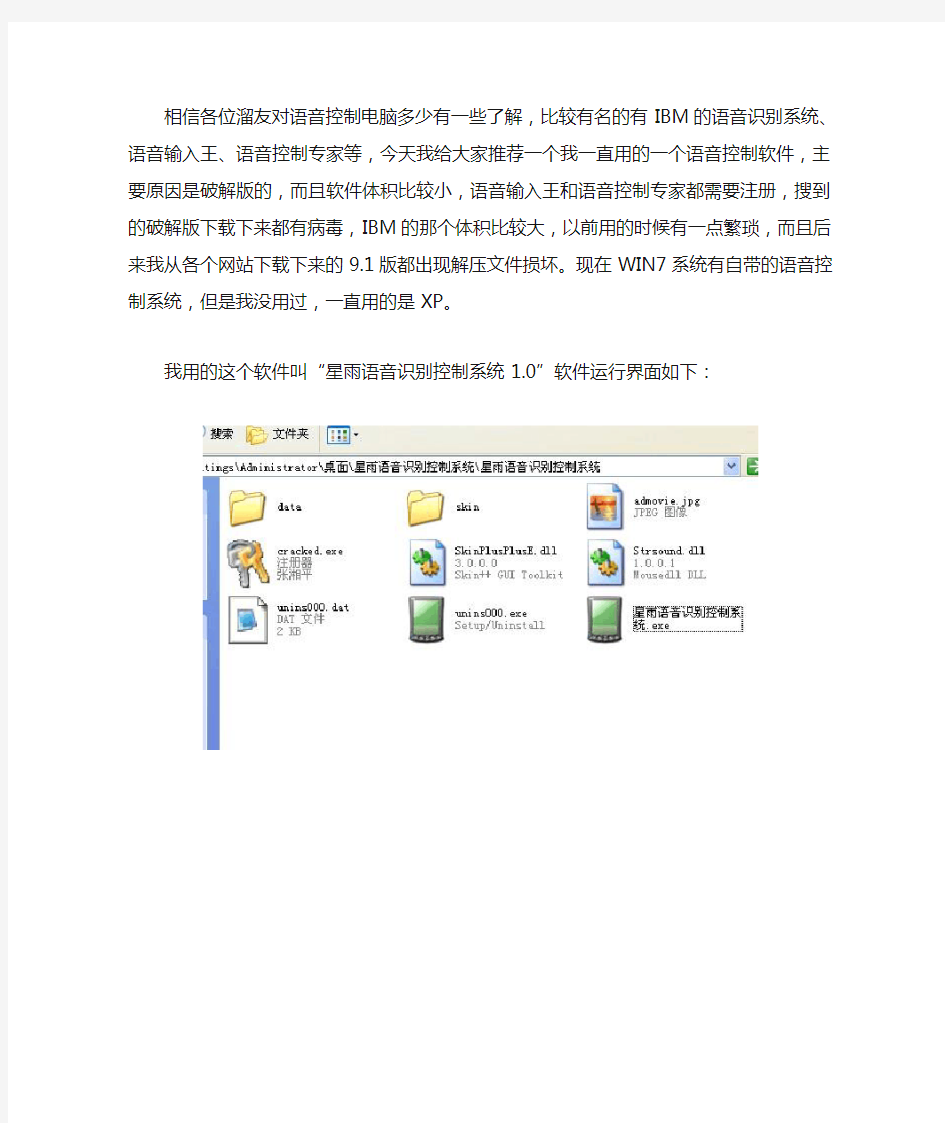
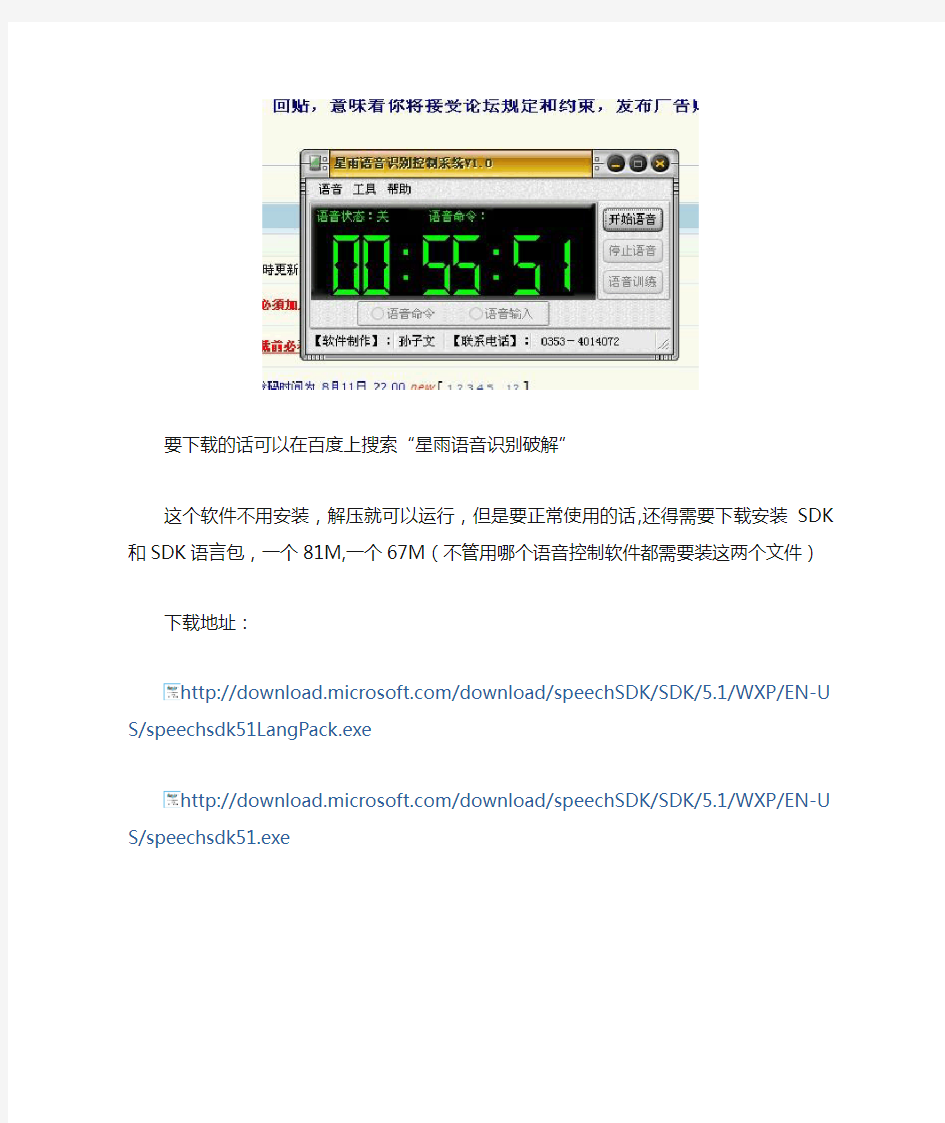
相信各位溜友对语音控制电脑多少有一些了解,比较有名的有IBM的语音识别系统、语音输入王、语音控制专家等,今天我给大家推荐一个我一直用的一个语音控制软件,主要原因是破解版的,而且软件体积比较小,语音输入王和语音控制专家都需要注册,搜到的破解版下载下来都有病毒,IBM的那个体积比较大,以前用的时候有一点繁琐,而且后来我从各个网站下载下来的9.1版都出现解压文件损坏。现在WIN7系统有自带的语音控制系统,但是我没用过,一直用的是XP。
我用的这个软件叫“星雨语音识别控制系统1.0”软件运行界面如下:
要下载的话可以在百度上搜索“星雨语音识别破解”
这个软件不用安装,解压就可以运行,但是要正常使用的话,还得需要下载安装SDK和SDK语言包,一个81M,一个67M(不管用哪个语音控制软件都需要装这两个文件)
下载地址:
https://www.doczj.com/doc/d016523672.html,/download/speechSDK/SDK/5.1/WXP/EN-US/speechsdk 51LangPack.exe
https://www.doczj.com/doc/d016523672.html,/download/speechSDK/SDK/5.1/WXP/EN-US/speechsdk 51.exe
下载完成后,找到下载成功的两个文件,如下图(Speechsdk51.exe----这个是SDK。Speechsdk51LangPack---这个是SDK语言包,必须先解压安装SDK,然后再解压安装SDK语言包,才能支持中文,输入中文。)
选定speechsdk51.exe双击,出现解压文件窗口,在编辑框中输入解压位置"C:\speechsdk51\",点unzip按钮开始解压文件.解压成功,点确定关闭窗口
选定speechsdk51LangPack.exe双击,出现解压文件窗口,在编辑框中输入解压位置"C:\speechsdk51LangPack\",点unzip按钮开始解压文件.解压成功,点确定关闭窗口.
打开C:\speechsdk51\文件夹,找到Setup.exe文件,选定后双击进行安装.按钮选项点击顺序如下(必须先安装这个SDK):一路点[Next]---[I ac cept....]---[Next]----[Next]---[Install]----[Finish].即可完成安装。
打开C:\speechsdk51LangPack\文件夹,找到Setup.exe文件,选定后双击进行安装.按钮选项点击顺序如下(安装SDK后,再安装这个SDK语言包):一路点[Next]---[I accept....]---[Next]----[Next]---[Install]----[Finis h].即可完成安装。
打开[我的电脑],点击窗口左侧栏中的[控制面板]选项,打开[控制面板],双
击控制面板中的[语音]图标项:
在打开的[语音属性]窗口中,将[语言(L)]下面的选择框中选择为:"Microso ft Simplified Chinese Recogniner v5.1".点窗口下边的[确定]按钮关闭窗口.
如果你找不到“Microsoft Simplified Chinese Recogniner v5.1”说明您没有成功安装SDK语言包,请重新回到前面的步骤下载
解压安装SDK语言包-speechsdk51LangPack.exe。如果不安装SDK 语言包或是没有成功安装,则不能输入中文,因为没有中文语言包支持。
至此,你已经基本完成了软件使用前的配置.请重新打开运行软件进行语
音输入吧
下面的我把帮助文件内容复制过来了:
【软件名称】:星雨语音识别控制系统V1.0
【配置要求】:本软件需要用户电脑装有微软语音引擎,Microsoft Off ice XP以上版本则含有该语音引擎包,安装的时候选择“完全安装”,语音引擎就会装上,如果不是完全安装,打开WORD,点击“工具”菜单下的语音,就会安装语音引擎,如果需要插入光盘,插入OFFICE光盘按提示一步一步安装就可以了。当然,您也可以直接到微软网站上面下载语音引擎包。
【软件简介】:本软件具有两个语音功能:语音控制电脑和语音输入文字。对于不方便用手来控制键盘或鼠标的人来说,是一款很好的工具软件,可以用嘴说话来控制电脑。
一、可以语音控制电脑。可以用语音代替键盘和鼠标、打开“资源管理器”、“任务管理器”、“控制面板”、用语音控制鼠标的左键、右键(包括左键单击、双击、右键单击);还能用语音关闭电脑、重启电脑,注销电脑等;另外,您还可以添加您喜欢常用的程序,用语音直接调出来,具体方法:点击软件菜单“工具”下的“添加语音命令”,输入“语音命令名称”和“程序路径”就可以了。
二、可以用语音输入文字,只要能输入文字的地方就可以用语音输入功能,例如QQ聊天、Word文档输入等,另外,也可以用语言命令控制键盘打字输入。
【语音命令】:对着麦克风说下列语音命令,电脑就会执行您的指令。
具体命令和功能为:
语音命令功能
“关闭电脑”电脑关机
“重启电脑”电脑重启
“注销”电脑注销
“资源管理器”打开资源管理器
“任务管理器”打开任务管理器
“控制面板”打开控制面板
“注册表”打开注册表
“记事本”打开记事本
“画板”打开画图
“计算器”打开计算器
“扫雷”打开扫雷游戏
“录音机”打开录音机
“打开光驱”弹出光驱
“弹回光驱”关闭光驱
“语音命令”当语音状态是语音输入的时候可以切换成语音命令状态
“语音输入”当语音状态是语音命令的时候可以切换成语音输入状态
“语音关闭”关闭语音全部功能
“现在时间”电脑会语音报时
“今天日期”电脑会语音报今天日期“星期几”电脑会语音报今天星期几“左键”点鼠标左键
“右键”点鼠标右键
“双击”双击鼠标左键
“案件”A键
“比剑”B键
“参加”C键
“得见”D键
“意见”E键
“福建”F键
“高见”G键
“好剑”H键
“一点艺术”I键
“基建”J键
“看见”K键
“楼房”L键
“母亲”M键
“挪威”N键
“欧洲”O键
“情节”Q键“软件”R键“司机”S键“土建”T键“常务”U键“喂养”V键“瓦解”W键“西亚”X键“牙齿”Y键“自己”Z键
“没有”0 “1” 1 “两个” 2 “第三” 3 “第四” 4 “第五” 5 “陆地” 6 “7”7 “8”8 “喝酒”9
“逗号键”,“小于”<
“大于”> “分号”;“冒号”:“引号”““一个引号”…“除以”/ “问号”?“左中括号”[ “右中括号”] “一个小点”` “小虫子符号”~“省略号”···“感叹号”!“喉头”@ “四角符号”#“货币符号”$ “百分号”%“健康向上”^ “并且符号”& “乘法”* “左括号”(
“减号”-
“加号”+
“等号”=
“斜杆”\
“风格”|
“输入法”CTRL键+SHIFT键“汉英切换”CTRL键+空格键“功能键”SHIFT键
“切换”TAB键
“窗口切换”ALT键+TAB键“大小写”CAPS LOCK键“开始”CTRL键+ESC键“关闭”ALT键+F4键
“平移”左方向键
“右移”右方向键
“上移”上方向键
“下移”下方向键键
“退格键”退格键
“取消”ESC键
“确定”ENTER键
“空格键”空格键
“数字键”Numlock键
【注意事项】:
当您使用语音识别的时候,最好先进行“语音训练”,点击“语音训练”按钮,训练电脑熟悉您的声音,这样您语音输入的时候效果会更好。
麦克风要设置好,如果语音引擎包装好以后,还是不能使用,检查一下麦克风设置,步骤如下:打开音量设置,点击菜单“选项”-“属性”,再选择“录音”选项,再点“确定”,在“麦克风”
下面打上对勾则可以正常使用了,和您语音聊天的设置一样。
使用语音识别时,房间尽量安静,因为外界的噪音会影响语音识别性能,使电脑不能很好的识别您的语音命令。
【注意事项】:
当您使用语音识别的时候,最好先进行“语音训练”,点击“语音训练”按钮,训练电脑熟悉您的声音,这样您语音输入的时候效果会更好。
麦克风要设置好,如果语音引擎包装好以后,还是不能使用,检查一下麦克风设置,步骤如下:打开音量设置,点击菜单“选项”-“属性”,再选择“录音”选项,再点“确定”,在“麦克风”下面打上对勾则可以正常使用了,和您语音聊天的设置一样。
使用语音识别时,房间尽量安静,因为外界的噪音会影响语音识别性能,使电脑不能很好的识别您的语音命令。
下面说说我的使用体会,因为使用之前得先对电脑进行语音训练,让它熟悉你的声音,所以我花了20多分钟的时间进行了一遍语音训练(因为只有三个训练文件,特地在网上搜索“怎么添加训练文件”,结果搜索未果),然后就点开软件,点“开始语音”,对着话筒说“今天日期”,然后音箱里传来一个机器男的声音“2 011年8月11日”,我又喊“现在时间”,这次传来一个女音“现在时间0点17分”,结着我又说“星期几”,结果没反应,结果我又说了N遍,还是TM没反应,喊的我口都干了,最后我郁闷的扬起头又说了一遍“星期几”,电脑里传来一个低沉的声音“星期四”,我擦!应该是训练的程序不够,后来又试了试“语音输入”,结果说的话跟识别出来的90%都不一样,肯定是训练的不够,不过我平时基本上不用语音输入,只用语音命令,因为可以自己添加语音命令,我把QQ添加成“聊天”,把浏览器添加成“网页”,每次一喊“聊天”,QQ 就自动碰出来,一喊网页,浏览器就跳出来,当然也有不听话的时候,那就得多喊几遍了。
因为我把语音识别的精度调的比较高,有次看电影的时候,我就轻轻的说了句“关闭电脑”,结果音箱传来“电脑正在关闭”,我那个汗!还有一次看视频,根本没开
口,音箱又传来“电脑正在注销”,狂晕!!估计是视频里的对话造成的!
那天我有个想法,就是让电脑能与我对话,因为想到电脑识别精度不够,我自己录了几个MP3文件,有“你好”,“你真帅”,“笨蛋”等,比如我说“你好”,电脑可能会识别成“你好”、“鸟”、“脑”、“你咬”等,然后我把电脑可能会识别成的词添加成命令,然后程序运行路径指向那些MP3文件,比如当电脑把我说的话识别成“你好”的时候,就运行“你好.mp3”,识别成“鸟”的时候,就运行“笨蛋.mp3”,个人觉得想法不错,可是弄了半天好像电脑不会自已执行MP3文件,后来又弄了个能说话的bat文件,还是不行,后来就没弄,不过我想应该有解决的方法,如果草溜的朋友有什么好的方法可以告诉我。
其实根据软件里的命令还可进行好多其它的操作,可以自己慢慢研究。虽然装了语音输入,但是由于识别精度不高,本贴还是由手打输入,打帖不易,还望各位支持!
本申请提供一种笔记本电脑及自动开合控制系统,涉及显示技术领域,用于解决用户无法单手打开笔记本电脑的屏幕端的问题。该笔记本电脑包括第一壳体、第二壳体至少一个开合组件。第一壳体和第二壳体通过开合组件转动连接。上述开合组件包括电机、联动芯轴和包覆支架。电机的机体与第二壳体相连接。包覆支架与第二壳体相连接,且具有安装孔。联动芯轴的一端穿过安装孔与电机的转轴相连接,另一端与第一壳体相连接。在此基础上,笔记本电脑还包括第一加速度传感器和驱动芯片。其中,第一加速度传感器设置于第一壳体上,用于采集第一壳体的位移。驱动芯片与第一加速度传感器和电机耦接,用于根据第一加速度传感器的采集数据,控制电机转动。 技术要求 1.一种笔记本电脑,其特征在于,包括:第一壳体、第二壳体以及位于所述第一壳体和所述第二壳体之间的至少一个开合组件;所述第一壳体和所述第二壳体通过所述开合组件 转动连接; 所述开合组件包括:电机、联动芯轴和包覆支架;
所述电机的机体与所述第二壳体相连接;所述包覆支架与第二壳体相连接,且具有安装孔;所述联动芯轴的一端穿过所述安装孔与所述电机的转轴相连接,另一端与所述第一壳体相连接; 所述笔记本电脑还包括: 第一加速度传感器,设置于所述第一壳体上,用于采集所述第一壳体的位移; 驱动芯片,设置于所述第二壳体上,且与所述第一加速度传感器和所述电机耦接,用于根据所述第一加速度传感器的采集数据,控制所述电机转动。 2.根据权利要求1所述的笔记本电脑,其特征在于,所述笔记本电脑还包括: 第二加速度传感器,设置于所述第二壳体上;所述第二加速度传感器用于采集所述第二壳体的位移; 所述驱动芯片还与所述第二加速度传感器耦接;所述驱动芯片还用于根据所述第一加速度传感器的采集数据、所述第二加速度传感器的采集数据计算所述第一壳体、所述第二壳体之间的夹角,并根据所述夹角控制所述电机转动。 3.根据权利要求1或2所述的笔记本电脑,其特征在于,所述联动芯轴包括相连接的芯轴本体和第一安装板; 所述芯轴本体穿过所述安装孔,与所述电机的转轴相连接; 所述第一壳体包括相连接的第一壳体本体和第一连接管; 所述第一连接管与所述芯轴本体同轴设置;所述第一安装板位于所述第一连接管内,且与所述第一连接管相连接。 4.根据权利要求3所述的笔记本电脑,其特征在于, 所述第一安装板上开设有多个第一螺纹孔; 所述第一连接管的孔壁上开设有多个第一连接通孔;
1.很多时候,需要暂时离开座位去做别的事情,如果对自己的电脑安全很重视,不妨按住windows键后,再按L键,这样电脑就直接锁屏了,这样就不用担心电脑的资料外泄啦 2.要找电脑上的文件时,一般人会先找到“我的电脑”,然后点击打开,而高手总是很酷的,轻轻按下键盘上的Windows键不放然后再按E键,直接打开电脑的资源管理器,而一般人还在慢慢寻找“我的电脑”的图标呢,嗯,高手就是这样直接把一般人给秒杀! 3. 正在玩游戏或看羞羞的东西的时候,Boss进来了!鼠标一下子点不到右下角的显示桌面,怎么办,怎么办?别紧张!直接按下Windows键和D键,看,桌面闪现! 4.一个小花招,蛮炫的。按下windows键按后再按Tab键,可以以3D效果显示切换窗口 5.windows自带的录像功能。按下windows键+R,输入psr.exe回车,然后就可以开始记录了。 6.你知道怎样一次过调整显示器亮度、音量大小,打开无线网,还能够看到本本电池电量吗?把本本的画面放到电视上,已经连好线了,需要怎么设置?小case啦,想要这些功能,你只需要按下Windows键+X,一次性满足你的所有愿望啦! 7.Windows + R输入osk,出现炫酷虚拟键盘!你按下一个键,它也会同样显示出来按下的状态喔! 8.图片太小,眼神不好使咋办?试试windows键和+++++++++,放大镜出现! 9. 现在很多程序,比如QQ,IE,都是在同一个窗口里面打开几个页面。用Ctrl+Tab,可以在几个页面之间互相切换。用Ctrl+w,可以关闭当前的页面。 10.按下windows键不放,再按下Fn,再按下Home,你就可以打开系统属性了。(其实用鼠标在我的电脑上面右键->属性也一样,不过不觉得用键盘操作更帅嘛~^^ 11.shift + 任务栏的窗口图标 = 新建一个该窗口 Ctrl+S 保存 Ctrl+W 关闭程序 Ctrl+N 新建 Ctrl+O 打开 Ctrl+Z 撤销 Ctrl+F 查找 Ctrl+X 剪切 Ctrl+C 复制 Ctrl+V 粘贴 Ctrl+A 全选 Ctrl+[ 缩小文字 Ctrl+] 放大文字 Ctrl+B 粗体 Ctrl+I 斜体 Ctrl+U 下划线 Ctrl+Shift 输入法切换 Ctrl+空格中英文切换 Ctrl+回车 QQ号中发送信息 Ctrl+Home 光标快速移到文件头 Ctrl+End 光标快速移到文件尾 Ctrl+Esc 显示开始菜单 Ctrl+Shift+Ctrl+Shift+> 快速放大文字 Ctrl+F5 在IE中强行刷新 Ctrl+拖动文件复制文件 Ctrl+Backspace 启动\关闭输入法 拖动文件时按住Ctrl+Shift 创建快捷方式 Alt+空格+C 关闭窗口 Alt+空格+N 最小化当前窗口 Alt+空格+R 恢复最小化窗口 Alt+空格+X 最大化当前窗口 Alt+空格+M 移动窗口 Alt+空格+S 改变窗口大小 Alt+Tab 两个程序交换
自动控制系统 一、判断下面结论或言论是否正确,如果正确在该结论或言论的后面的括号内标上(√);反之标上(╳)。 1、抑制定理告诉我们:对于反馈环内的元件参数发生变化时,闭环系统有抑制能力。对于反馈环外的元件参数发生变化时,闭环系统无抑制能力( ) 2、如果两个控制系统的控制方程组完全相同,那么这两个控制系统的运行轨迹和转步信号就完全相同。( ) 3、在一个至少有6个偶数结点的联通域内,如果结点总数有9个,那么机器人就能不重复的走遍该联通域内的每一条支路。( ) 4、纯电压负反馈调速系统是一个自然稳定性系统。( ) 5、在Simulink仿真模型中,无论何种组合都应该有输出显示模块。( ) 6、在Simulink仿真模型中,改变示波器的采样时间可以控制实际用时的快慢。( ) 7、使用封装技术可以将子系统“包装”成有自己的图标和参数设置对话窗口的一个单独的模块。( ) 8、无静差调速系统的稳态精度还受给定电源和测速发电机精度的影响。( ) 9、如果PWM变换器的电压输出波形只有一种极性,那么该PWM直流调速系统一定是由不可逆PWM变换器构成。( ) 10、可逆调速系统一定用于生产工艺要求电动机可逆运行的场合。 ( ) 11、对新购调速器需要先进行参数自动优化然后才能进行调速器的软件组态。 ( ) 12、自动控制系统中环的个数会受到状态变量的多少、生产工艺要求的限制。( ) 13、在PWM直流调速控制系统中,大功率开关的频率越高,控制系统的失控时间也就越短。( ) 14、反并联可逆转速、电流双闭环调速系统能解决最优时间起、制动的问题。 ( ) 15、带电压内环的三环调速系统性能与带电流微分负反馈的三环调速系统性能作用基本相同。( ) 16、在双闭环不可逆调速系统中,如果实现无转速超调只能采用增加转速微分负反馈的方案来解决。( ) 17、在不可逆调速系统中不会发生本桥逆变现象。( ) 18、如何准确、迅速的显示与控制系统的状态变量是HMI研究的主要问题。( )
软件本控制流程
————————————————————————————————作者:————————————————————————————————日期:
软件版本控制流程 文件编号:YHXX-ZYWJ-89 版本状态:A/3 编制陈曼娜、付迎春、陈卿日期 2009年9月15日审核刘恒辉、王彦、安亚坤日期 2009年9月20日批准柳呈文日期 2009年10月1日修订于婷日期2010年1月1日 北京炎黄新星网络科技有限公司 2011年3月1日生效
修订历史记录 日期版本说明作者审批人 2009/09/01 A/0 第一版陈曼娜、付迎春安亚坤、刘恒辉、 王彦、柳呈文 2009/12/03 A/1 增加了修改记录;调整了 陈曼娜刘恒辉、王彦 部署包、评审报告、测试 报告的项目;测试报告变 成必须项;业务策划由需 求部门提供; 杜磊净于婷 2010/01/01 A/2 公司组织机构调整;应用 开发部与产品研发部合 并为“软件研发部”,进 行相关修改;比如编制部 门、发放范围 2011/02/23 A/3 调整了流程;修改了版本 陈卿安亚坤 号定义、入库流程;增加 了版本号变更流程、适用 范围、三个附录表单(程 序源码版本号列表、部署 版本号列表、新产品升级 立项审批表); 编制部门:研发中心 发放范围:项目管理部、研发中心、产品中心、系统网络部、质量保证部、运营维护部、商务部
软件版本控制流程 1.目的 主要针对软件版本的控制,以确保公司资产得到保护。 2.流程 流程共分为版本号定义、版本号变更、入库流程、出库流程、产品列表流程五个部分。2.1.版本号定义 2.1.1文档版本 文件版本规范提供文件撰写时的版本变更规则。文件版本号并无特别的要求,不过考虑到不断变更的要求,一般考虑无限制进阶式,如下面是典型的文件版本规范: 采用【主版本号】_【从版本号】_【功能版本号】_【项目号】的四位格式,【主版本号】_【从版本号】_【功能版本号】_【项目号】均为数字。 初始版本为1.0.0.0。 【主版本号】:产品大功能/整体架构/用途产生变更时增加。 【从版本号】:产品模块级功能有一定的增强。 【功能版本号】:产品有一些小的变动,一般是缺陷修复或通用性修改。
键盘功能键的学习和认识 教学目的:知识与技能目标: 1、了解键盘的四个分区。 2、掌握主键盘区字母键、数字键、符号键的名称和分布规律。 3、学会键盘的正确操作; 4、掌握基准键键位和手指的分工。 5、掌握正确的打字姿势,养成良好的键盘操作习惯。 教学重点:1、了解键盘的四个分区。。 2、掌握正确的指法分区情况 3、了解正常的操作键盘的方法及击键方法。 教学难点:1、熟练主键盘各类字符。 2、正确操作键盘及敲键的方法; 系统中妙用F1~F12功能键
单键功能简介: ESC键:亦称逃逸键。上网要填写一些用户名什么的,假如填错了,按ESC键即可清除所有的框内内容而打字时,如果打错了也可以按ESC键来清除错误的选字框。是不是很便捷。(见上图) Tab键: Tab键是Table(表格)的缩写,故亦称表格键。一般可以从这个复选框跳到另一个复选框。在编写文本时,按下制表键,光标也会向右移动,它会移动到下一个8n+1位置(n为自然数)。假如正在登陆,填好用户名字后,点一下Tab键,光标就会弹跳到密码框,是不是很方便。 转换键: Capslock键是字母大小写转换键。每按1次转换一下,键盘右上方有对应的大小写指示灯会亮灭(绿灯亮为大写字母输入模式,反之为小写字母输入模式)。 Shift键:俗称上档转换键。按住此键,再打字母,出来的就是这个字母的大写体。还可用于中英文转换。以此类推,按住此键,再打数字键,就会出来数字键上方的符号。比如Shift+2 = @ Ctrl键:俗称控制键,一般都是和其它键结合起来使用,比如最常用的是:Ctel+C=复制 Ctel+V=黏贴 Fn键:俗称功能键。几乎所有的笔记本电脑都有这个FN键,作用就是和其他的按键组成组合键,很有用。 win键:亦称其为微软键源于键盘上显示WINDOWS标志的按键。点此键出开始菜单。或和其它键组成组合键 Alt键:也称更改键或替换键,一般也是和其它键组合使用,比如:Ctrl+Alt+Del 可调出【任务管理器】 空格键:有时候称 Spacebar 键,那是英文的称呼。它的作用是输入空格,即输入不可见字符,使光标右移。 鼠标右键:一般在空格键右边Alt键右边,第二个键便是。尽量多使用此键,可以减缓鼠标右键的提前损坏。 截屏键: PrtScSysRq键,也有的键盘上是:Print Screen键,亦称拷屏键,按一下即可复制屏幕图形。 Del键:或Delete键亦称删除键,一按此键,删除的是光标右边的讯息。 退格键: Backspace键也是删除键,使光标左移一格,同时删除光标左边位置上的字符。或删除选中的内容。 回车键:亦称Enter键,一般为确认或换行,使用频率最高,键盘中最易损坏的键,点击时尽量手下留情。
全自动控制系统——脱机手柄操作说明1.手柄与控制卡用网线连接好,上电启动,进入启动界面 2.弹出机械回零对话框,按确定或停止取消键进行相应的是否机械回零操作 3.进入主界面: 1. 按回零键:XY轴回零;Z+键:X轴回零;Z-键:Y轴回零 2. X-,X+键:X轴手动运行;Y-,Y+键:Y轴手动运行 3. XY-0键:设置工件原点 4. 高速低速键:手动运行高速低速选择 5. 手动模式键:手动运行连续,点动,距离模式选择 6. 回原点键:回工件原点 7. 菜单键:进入主菜单界面,Y+,Y-菜单选择(其中指令设置 菜单另加说明),选择相应菜单后可以进行相应参数设置,进 入参数设置界面后,按修改键就可以对参数修改 8. 运行键:进入工件界面 4.指令设置与运行: 1. 主界面按运行键进入工件界面,如果是上电后首次进入工件 界面会弹出是否清除上次工件指令,按确定和停止取消键进 行相应的是否操作,之后进入工件界面后不再弹出该对话框 2. 在主菜单界面选择指令设置也可以进入工件界面,如果是上 电首次进入与1相同 3. 进入工件界面后按运行键运行工件指令,按重刻键清除工件 所有指令,按对刀键增加工件指令进入指令增加界面,进行 指令选择后,按确定键进入指令参数设置界面 设置好之后按确定键指令添加到工件指令中,按暂停键和取消停 止键该指令没添加工件指令中,且按暂停键之后返回指令增加界 面,按停止取消键返回主界面,按确定键进入工件指令浏览界 面,按Y-,Y+工件指令选择,按对刀键进入工件指令增加界面, 按重刻键可以删除最后一条指令,进入工件浏览界面后也可以按 运行键运行指令 4. 运行指令:在运行过程中按暂停键暂停加工,按停止取消键 放弃工件加工,弹出是否会工件原点对话框,加工完之后也 会弹出该对话框。 5. 指令设置: 有四种指令:X轴设置,Y轴设置,IO设置,延时设置 轴设置,Y轴设置有两个参数:距离和速度。距离:X轴和Y轴行走的距
电脑键盘功能示意图解
[单键功能简介]: ESC键:亦称逃逸键。上网要填写一些用户名什么的,假如填错了,按ESC键即可清除所有的框 内内容而打字时,如果打错了也可以按ESC键来清除错误的选字框。是不是很便捷。(见上图)Tab键:Tab键是Table(表格)的缩写,故亦称表格键。一般可以从这个复选框跳到另一个复 选框。在编写文本时,按下制表键,光标也会向右移动,它会移动到下一个8n 1位置(n为自然数)。假如正在登陆,填好用户名字后,点一下Tab键,光标就会弹跳到密码框,是不是很方便。 转换键:Capslock键是字母大小写转换键。每按1次转换一下,键盘右上方有对应的大小写指示灯会亮灭(绿灯亮为大写字母输入模式,反之为小写字母输入模式)。 Shift键:俗称上档转换键。按住此键,再打字母,出来的就是这个字母的大写体。还可用于中英文转换。以此类推,按住此键,再打数字键,就会出来数字键上方的符号。比如Shift 2 = @ Ctrl键:俗称控制键,一般都是和其它键结合起来使用,比如最常用的是:Ctel C=复制Ctel V=黏贴 Fn键:俗称功能键。几乎所有的笔记本电脑都有这个FN键,作用就是和其他的按键组成组合键,很有用。 win键:亦称其为微软键源于键盘上显示WINDOWS标志的按键。点此键出开始菜单。或和其它键组成组合键 Alt键:也称更改键或替换键,一般也是和其它键组合使用,比如:Ctrl Alt Del可调出【任务管理器】 空格键:有时候称Spacebar 键,那是英文的称呼。它的作用是输入空格,即输入不可见字符,使光标右移。 鼠标右键:一般在空格键右边Alt键右边,第二个键便是。尽量多使用此键,可以减缓鼠标右键的提前损坏。
计算机软件设计开发控制程序 1.目的 为使软件设计开发全过程得到有效的实施和控制,保证软件产品在开发过程中各个阶段的质量以及最终软件的功能、性能指标符合规定要求及适用于产品的法律、法规的要求,以增强顾客满意,特制定本程序。 2.范围 本程序涉及软件设计开发过程中的全过程的控制。 3.流程 3.1. 可行性研究 在与客户签订合同之前,均应对将签项目进行资源、技术、市场的可行性分析,可行性分析通过后、签订合同前由公司组织相关人员对合同条款进行评审,评审通过后,公司组织进行立项工作。 3.2. 立项 可行性分析评审通过后,有开发部门经理下达立项任务,制定相关人员填写立项申请报告报批,报批通过后,由部门经理和技术负责人协商下达开发任务书,经技术负责人审核通过后报公司批准。批准立项后,项目进度应以立项申请报告中的阶段进度为准,如果进度需要调整,需要填写进度调整申请报告报批。 3.3. 需求分析 公司根据客户提出的技术要求和相应的软件任务书以及其他有关件,与客户协商确定详细的软件需求。 3.4. 开发策划 根据项目要求和软件需求,由配置人员配合项目经理编写本项目的质量保证计划、配置管理计划和项目综合计划。在配置管理计划中应列明本项目需提交的各阶段文档的
名称,在项目完成后项目组需列表说明需要移交的文档。在制定计划时,应为计划、设计、测试、修正、再测试、变更以及编制文档留出足够的时间。 3.5. 设计 ●概要设计 根据软件需求说明建立软件总体结构和模块间的关系,确定各模块功能,定义各功能模块的接口,设计全局数据库和数据结构。 ●详细设计 在概要设计的基础上,开发者需要进行软件系统的详细设计。在详细设 计中,描述实现具体模块所涉及到的主要算法、数据结构、类的层次结 构及调用关系,需要说明软件系统各个层次中的每一个程序(每个模块或 子程序)的设计考虑,以便进行编码和测试。应当保证软件的需求完全分 配给整个软件。详细设计应当足够详细,能够根据详细设计报告进行编 码。 3.6. 编码实现 在软件编码阶段,开发者根据《软件系统详细设计报告》中对数据结构、算法分析和模块实现等方面的设计要求,开始具体的编写程序工作,分别实现各模块的功能,从而实现对目标系统的功能、性能、接口、界面等方面的要求。 3.7. 测试 ●软件单元测试 按详细设计的结构,根据软件单元测试计划,对软件进行测试。 ●组装测试 根据软件需求说明书中定义的全部功能和性能要求及组装测试计划,对 软件进行组装测试,以确定整个软件是否满足软件需求,是否可以提交 总装测试。 3.8. 验收交付 在软件测试证明软件达到要求后,软件开发者应向用户提交开发的目标安装程序、数据库的数据字典、《用户安装手册》、《用户使用指南》、需求报告、
电脑键盘示意图与键盘功能键 一、键盘 1)键盘是由许多按键组成,主要是字母和数字,左边是主键盘,右边是数字小键盘; 标准键盘 : PC XT/AT 时代的键盘主要以83键为主, 升级到101键,主要是增加了一些功能键, 随着视窗系统近几年的流行,键盘又增加到104键,现在市场主流的标准键盘就是这种,与101键相比主要增加了两个Win 键和一个菜单键。 按键布局1.功能键:F1~F12,位于键盘的最上边2.主键盘:它就是我们常见的打字键区,有A ~Z 共26个字母、数字键、符号键以及空格键、回车键等。3.小键盘:主要是数字键和加减乘除运算键,处于键盘的右侧。4.其它键:在主键盘和数字键盘的中间,主要是上下左右四个方向键和Home 、End Insert Delete 等光标控制键. 多媒体键盘 : 多媒体键盘,它在传统的键盘基础上又增加了不少常用多媒体播放控制按键,以及音量调节装置,使PC 操作进一步简化,对于收发电子邮件、打开浏览器软件、启动多媒体播放器等都只需要按一个特殊按键即可,同时在外形上也做了重大改善,着重体现了键盘的个性化。 Office 键盘 : 办公键盘,是为了提高工作效率,减轻长时间使用时的疲劳感,采用人体工学设计,1.使标准键盘上将指法规定的左手键区和右手键区这两大板块左右分开,并形成一定角度,操作者不必有意识的夹紧双臂,保持一种比较自然的形态,或者2.采用舒适型曲线设计,超薄外形的按键让用户使用起来手感舒适。并增加了办公常用的快捷键 。如WORD 、EXCEL 、放大镜、常用字符、屏幕锁定、剪
切、复制、粘贴等。 标准键盘键位示意图 Esc:退出键。英文Escape的缩写,中文意思是逃脱、出口等。在电脑的应用中主要的作用是退出某个程序。例如,我们在玩游戏的时候想退出来,就按一下这个键。 Tab:表格键。可能大家比较少用这一个键。它是Table的缩写,中文意思是表格。在电脑 中的应用主要是在文字处理软件里(如Word)起到等距离移动的作用。例如我们在处理表格时,我们不需要用空格键来一格一格地移动,只要按一下这个键就可以等距离地移动了,因此我们叫表格键。 Caps Lock:大写锁定键。英文是Capital Lock的缩写。用于输入较多的大写英文字符。 它是一个循环键,再按一下就又恢复为小写。当启动到大写状态时,键盘上的Caps lock 指示灯会亮着。注意,当处于大写的状态时,中文输入法无效。 Shift:转换键。英文是“转换”的意思。用以转换大小写或上符键,还可以配合其他的键共同起作用。例如,要输入电子邮件的@,在英文状态下按Shift+2 就可以了。 Ctrl:控制键。英文是Control的缩写,中文意思是控制。需要配合其他键或鼠标使用。例如我们在Windows状态下配合鼠标使用可以选定多个不连续的对象。 Alt:可选(切换)键。英文是Alternative,意思是可以选择的。它需要和其他键配合使用来达到某一操作目的。例如要将计算机热启动可以同时按住Ctrl+ Alt+Del 完成。 Enter:回车键,英文是“输入”的意思。是用得最多的键,因而在键盘上设计成面积较 大的键,像手枪的形状,便于用小指击键。主要作用是执行某一命令,在文字处理软件中是换行的作用。 F1~F12:功能键。英文Function,中文为“功能”的意思。在不同的软件中,起为其定 义的相应功能的作用,也可以配合其他的键起作用。例如在常用软件中按一下F1 是帮助功能。 Print Screen:打印屏幕键。可以打印屏幕上的内容。
教你如何限制安装软件! 一运行gpedit.msc打开组策略,在管理模板里打开windows组件,有个windows安装服务,将右边的东西你看一下,具体方法:运行gpeditmsc->计算机配置->管理模板->windows组件->ms installer->启动“禁用ms installer"以及“禁止用户安装” Windows Installer右边窗口中双击禁用Windows Installer选中已启用,点确定 策略里启用:禁用“添加/删除程序”,再启用下面的策略:控制台--用户配置--管理模板--系统”中的“只运行许可的Windows应用程序”,在“允许的应用程序列表”里“添加允许运行的应用程序而让你运行的程序限制又限制 可以在组策略里作出限制,但只要使用者可以进入组策略,那他还是可以安装文件的,设置的方法进入组策略后,进入用户权限设置里找到安装文件项删除所有用户名就可以 二用超级兔子 三我的电脑上----右键选管理-----打开服务和应用程序里面的服务------在右边查找Windows Installer-----双击打开,将启动类型改为已禁止 这样子大多数安装程序就不能安装了,因为他会禁止掉所有需要调用WINDOWS INSTALLER的安装程序,尤其是那些*msi的肯定不能安装的 四在控制面板里的用户帐号里面,建立一个帐号,不给安装权限,自己想安装的时候就点右键选择以管理员帐号来运行这个安装程序,一些要修改系统文件的程序也用这个办法来运行 进管理员帐户: gpedit.msc-计算机配置-WINDOWS设置-安全设置-用户权利指派下面有装载和卸载程序允许信任以委托 五"运行" msconfig ,直接禁掉就可以了除2000不能直接用,其它都可以 六设置用户权限 给管理员用户名加密新建一个USER组里的用户让他们用这个账号登陆安装目录下的就不能用了 启用多用户登录,为每个用户设置权限,最好只有管理者权限的才能安装程序 还有,你要是2000、XP或者2003系统的话将磁盘格式转换为NTFS格式的,然后设置上用户,给每个用户设置上权限
环节和质量管理全过程,并符合电子监管的实施条件,特制订本程序。 2.依据:《药品管理法》和国家局、广东省局有关药品电子监管规定及《药品经营质量管理规范(卫生部令90号)》、《广东省药品批发企业GSP认证现场检查项目》等有关法律、法规。 3.适用范围:适应于本公司计算机信息系统的操作。 4.职责:公司总经理对计算机系统的管理负有领导责任;公司计算机系统管理员对本程序实施负责。 5.使用要求: 5.1计算机系统的硬件设施和网络环境要求: 5.1.1有支持系统正常运行的服务器;必要时增加备用网络服务商; 5.1.2药品采购、收货、验收、储存、养护、出库复核、销售以及质量管理等岗位设有专用的终端站点; 5.1.3有稳定、安全的网络环境,有固定接入互联网的方式和可靠的信息安全平台; 5.1.4实现各部门、岗位之间信息传输和数据共享的局域网; 5.1.5安装公司管理实际需要的应用软件和数据库。 5.2各类数据的录入、修改和保存,以保证记录的原始、真实、准确、安全和可追溯:5.2.1各操作岗位应当通过输入用户名及密码等身份确认方式登录后,方可在权限范围内录入、查询数据,未经批准不得修改数据信息;
5.2.2修改各类业务经营数据时,操作人员应当在职责范围内提出申请,经质量管理部审核批准后方可修改,修改的原因和过程应当在系统中记录; 5.2.3系统对各岗位操作人员姓名的记录,应当根据专有的用户名及密码自动生成,不得采用手工编辑或菜单选择等方式录入; 5.2.4系统操作、数据记录的日期和时间应当由系统自动生成,不得采用手工编辑、菜单选择等方式录入。 5.3根据计算机管理制度对系统各类记录和数据进行安全管理。 5.3.1采用安全、可靠的方式存储和按日备份各类记录和数据; 5.3.2备份数据的介质存放在安全场所,防止与服务器同时遭遇灾害造成损坏或丢失; 5.3.3数据的保存时限为5年。 5.4基础数据建立:将审核合格的供货单位、购货单位及采购品种等信息录入系统,建立质量管理基础数据库并有效运用。 5.4.1质量管理基础数据包括供货单位及购货单位、经营品种、供货单位销售人员资质等相关内容; 5.4.2质量管理基础数据应当与对应的单位或产品的合法性、有效性相关联,与供货单位或购货单位的经营范围相对应,由系统进行自动跟踪、识别与控制; 5.4.3系统应当对接近失效的质量管理基础数据进行提示、预警,提醒相关部门及岗位及时索取、更新相关资料;任何质量管理基础数据失效时,系统都应当对与该数据相关的业务功能自动锁定,直至该数据更新、生效后相关功能方可恢复; 5.4.4质量管理基础数据是企业合法经营的基本保障,应当由专职质量管理人员对相关
电脑键盘每个键的作用(附图片) F1帮助 F2改名 F3搜索 F4地址 F5刷新 F6切换 F10菜单 CTRL+A全选 CTRL+C复制 CTRL+X剪切 CTRL+V粘贴 CTRL+Z撤消 CTRL+O打开 SHIFT+DELETE永久删除 DELETE删除 ALT+ENTER属性 ALT+F4关闭 CTRL+F4关闭 ALT+TAB切换 ALT+ESC切换 ALT+空格键窗口菜单 CTRL+ESC开始菜单 拖动某一项时按CTRL复制所选项目 拖动某一项时按CTRL+SHIFT创建快捷方式
将光盘插入到CD-ROM驱动器时按SHIFT键阻止光盘自动播放 Ctrl+1,2,3... 切换到从左边数起第1,2,3...个标签 Ctrl+A 全部选中当前页面内容 Ctrl+C 复制当前选中内容 Ctrl+D 打开“添加收藏”面版(把当前页面添加到收藏夹中) Ctrl+E 打开或关闭“搜索”侧边栏(各种搜索引擎可选) Ctrl+F 打开“查找”面版 Ctrl+G 打开或关闭“简易收集”面板 Ctrl+H 打开“历史”侧边栏 Ctrl+I 打开“收藏夹”侧边栏/另:将所有垂直平铺或水平平铺或层叠的窗口恢复 Ctrl+K 关闭除当前和锁定标签外的所有标签 Ctrl+L 打开“打开”面版(可以在当前页面打开Iternet地址或其他文件...) Ctrl+N 新建一个空白窗口(可更改,Maxthon选项→标签→新建) Ctrl+O 打开“打开”面版(可以在当前页面打开Iternet地址或其他文件...) Ctrl+P 打开“打印”面板(可以打印网页,图片什么的...) Ctrl+Q 打开“添加到过滤列表”面板(将当前页面地址发送到过滤列表) Ctrl+R 刷新当前页面 Ctrl+S 打开“保存网页”面板(可以将当前页面所有内容保存下来) Ctrl+T 垂直平铺所有窗口 Ctrl+V 粘贴当前剪贴板内的内容 Ctrl+W 关闭当前标签(窗口) Ctrl+X 剪切当前选中内容(一般只用于文本操作) Ctrl+Y 重做刚才动作(一般只用于文本操作) Ctrl+Z 撤消刚才动作(一般只用于文本操作) Ctrl+F4 关闭当前标签(窗口) Ctrl+F5 刷新当前页面 Ctrl+F6 按页面打开的先后时间顺序向前切换标签(窗口) Ctrl+F11 隐藏或显示菜单栏 Ctrl+Tab 以小菜单方式向下切换标签(窗口) Ctrl+Enter 域名自动完成http://www.**.com(内容可更改,Maxthon选项→地址栏→常规)/另:当输入焦点在搜索栏中时,为高亮关键字 Ctrl+拖曳保存该链接的地址或已选中的文本或指定的图片到一个文件夹中(保存目录可更改,Maxthon选项→保存) Ctrl+小键盘'+' 当前页面放大20% Ctrl+小键盘'-' 当前页面缩小20% Ctrl+小键盘'*' 恢复当前页面的缩放为原始大小 Ctrl+Alt+S 自动保存当前页面所有内容到指定文件夹(保存路径可更改,Maxthon选项→保存) Ctrl+Shift+小键盘'+' 所有页面放大20% Ctrl+Shift+小键盘'-' 所有页面缩小20% Ctrl+Shift+F 输入焦点移到搜索栏 Ctrl+Shift+G 关闭“简易收集”面板 Ctrl+Shift+H 打开并激活到你设置的主页
电脑键盘上各键的基本功能介绍【大】电脑键盘上各键的功能都是很丰富的,除单独使用外,还可跟其它键组合用。本文主要是向电脑初学者讲解一下它们的基本功能,而这些基本功能对每一个学电脑者都必需掌握。一、电脑键盘上的光标移动键 使用电脑在编辑文字过程中,我们经常要和光标(也叫插入点)打交道。输入汉字,删除汉字,都要将光标移到要插入汉字或删除汉字的地方。下面介绍电脑键盘上的光标移动键: 按“↑”键:光标向上移 按“↓”键:光标向下移 按“→”键:光标向右移 按“←”键:光标向左移 按“Home”:将光标移到行首 按“End” :将光标移到行尾 按“PageUp”: 每按一次光标向上移一屏幕 按“PageDown”:每按一次,光标向下移一屏幕 按“Ctrl+Home”:将光标移到文件的最前面 按“Ctrl+End”:将光标移到文件的最后面 二、电脑键盘上的删除键 按“←”键(有的键盘上是“BackSpace”):删除光标前面的字符 按“Delete键(或数字键盘区的“Del”): 删除光标后面的字符 三、插入/改写切换 在输入文本过程中,有两种编辑状态,即:插入状态和改写状态。
当编辑处于插入状态时,会在光标的前面插入新输入的字符。若处于改写状态时,会将光标后面的字符改为新输入的字符。 如果要将某个字改错,可以切换到改写状态,再将光标移到要改掉的错字前面,再输入新的字符。 注意:如果要插入一些字符。就不要切换到改写状态了,否则会把光标后面的文本全改掉了。 插入状态改写状态 插入状态:状态栏上的“改写”二字变灰。 改写状态:状态栏上的“改写”二字变黑 切换的方法: 方法1:按键盘上的“Insert”键或数字键盘区的“Ins”键(非数字状态) 方法2:双击状态栏上的“改写”二字 四、电脑键盘上的空格键 电脑键盘上的空格键是位于电脑键盘底部的最长的那个键。它的作用取决于当前的编辑状态是“插入状态”还是“改写状态” 插入状态:按该键,将在光标前面插入空格字符,可用于调整两字符间的距离。 改写状态:按该键,将把光标后面的字符改为空格字符。 例如:“我们”,这两个字的中间就插入了2个空格字符 注意:用空格调整字符间距时,千万不要切换到“改写”状态了,否则会把光标后面的文字都会改成空格的。
自动控制系统基本知识 一、引言 传统的水处理过程是一个复杂的非线性、多变量的控制过程,传统水处理控制多采用常规的仪表控制,以手动控制为主,依靠操作工人的知识和经验。这种方式水处理质量不稳定,劳动生产率低,系统信息分散。为了提高水处理质量,降低水处理成本,必须应用先进的自动控制设备和技术,设计全自动控制的水处理系统。自动调节系统在电力生产过程中起着重要作用,以下将结合化学水处理介绍自动调节系统。 二、自动调节系统及其组成 1、人工调节和自动调节 在化学水处理系统向热力系统补水时,基本要求是维持水箱(称为调节对象)中的水位(称为被调量)在规定范围内。引起水位变化的直接原因是生水量(称为流人量)和补充到系统中的软化水量(称为流出量)的平衡关系受到了破坏。由运行人员观察仪表上指示的水位值,调整软化器入口的手动调节阀的开度,使水箱水位恢复到规定值(称为给定值)。这种由人来直接进行的调节过程称之为人工调节。若用一套自动调节装置来代替上述人工操作,就叫做自动调节。 自动调节装置包括三个部分: (1)测量部件(变送器):用来测量被调量的大小,能把被调量信号转换成与其成比例的电流或电压信号。这部分的功能相当于人眼睛的作用。在电厂化学水处理方面,常见的测量部件是液位计、流量计、pH表、电导率表等。 (2)运算部件(调节器):接受测量部件送来的被调量信号,并把它与定值器送来的给定值进行比较,当被调量与给定值有偏差时,调节器按某种或几种运算规律进行运算,并根据运算结果发出调节信号。 (3)执行机构(执行器):按照调节器送来的调节信号去控制调节机构,如阀门、伺服电动机等。 2、自动调节系统的组成 自动调节装置和所控制的生产设备(即调节对象)联接起来,就构成一个自动调节系统。火电厂中化学水处理软化系统往工业冷却水系统补水的自动调节系统,其调节对象是软化水箱,被调量是软化水箱水位。 软化水输出量及生水量是软化水箱环节的输入信号,又称输入量;软化水箱水位是软化水箱环节的输出信号,又称输出量。每个环节都有输入量和输出量。每个环节的输入量是引起它的输出量变化的原因,或者说输出量的变化是输人量变化的结果。 水处理系统环节并不代表某一部件或设备的具体结构,输人量和输出量也并不代表流人或流出某一设备的物质或能量。如软化水输出量的变化能引起水位的变化,而水位的变化不能影响软化水输出量的变化。生水流量变化不是水位变化通过水箱环节的逆作用引起,而是执行机构作用的结果。 3、自动调节系统的分类 1.按给定值信号的特征分类 (1)定值调节系统,这种系统在运行中,其被调量的给定值保持恒定,因而调节的结果,被调量也基本不变。定值调节系统应用最多,如除氧器的压力自动调节系统、汽包水位
win7系统中妙用F1~F12功能键 单键功能简介:? ?? ??ESC键:亦称逃逸键。上网要填写一些用户名什么的,假如填错了,按ESC键即可清除所有的框内内容而打字时,如果打错了也可以按ESC键来清除错误的选字框。是不是很便捷。(见上图) ?Tab键: Tab键是Table(表格)的缩写,故亦称表格键。一般可以从这个复选框跳到另一个复选框。在编写文本时,按下制表键,光标也会向右移动,它会移动到下一个8n+1位置(n为 便。 ? = @ 复制Ctel+V= ?Fn 【任?, ?鼠标右键:一般在空格键右边Alt键右边,第二个键便是。尽量多使用此键,可以减缓鼠标右键的提前损坏。 ?截屏键: PrtScSysRq键,也有的键盘上是:Print Screen键,亦称拷屏键,按一下即可复制屏幕图形。 ?Del键:或Delete键亦称删除键,一按此键,删除的是光标右边的讯息。 ?退格键: Backspace键也是删除键,使光标左移一格,同时删除光标左边位置上的字符。或删除选中的内容。
?回车键:亦称Enter键,一般为确认或换行,使用频率最高,键盘中最易损坏的键,点击时尽量手下留情。 ?Home键:此键的作用是将光标移动到编辑窗口或非编辑窗口的第一行的第一个字上。 ?PgUp键:向上翻一页,或者向下翻一屏。 ?PgDn键:向下翻一页,或者向下翻一屏。和PgUp键相反。 ?End键:此键的作用是将光标移动到编辑窗口或非编辑窗口的最后一行的第一个字上。和Home 键相反。 ? ? ?F1Win +F1。 +F4 ?F8 ?F9 音量。 ?F10键:用来激活Win或程序中的菜单,按下Shift+F10会出现右键快捷菜单。和键盘中Application键相同。 ?F11键:可以使当前的资源管理器或IE变为全屏显示。 ?F12键:在Windows中同样没有任何作用。但在Word中,按下它会快速弹出另存为文件的窗温馨提示:
计算机软件确认控制程序 1、目的 通过对计算机软件进行确认,以证实该过程实现所策划的结果的能力。 2、适用范围 适用于本研究室生产和服务过程及监视测量所用软件的确认及再确认工作。 3、职责 3.1 质量组负责生产和服务过程用软件确认的组织、实施; 3.2试验组监视测量仪器所用软件确认的组织实施,并参与生产和服务过程用软件确认的配合工作。 4、术语和定义 4.1黑盒测试 将系统(软件和硬件)看作不能打开的黑盒,在不考虑系统内部结构和特性的情况下,测试者只依靠系统需求说明书,从可能的输入条件和输出条件中确定测试数据,也就是根据系统的功能或外部特性,设计测试用例(例如功能测试)。4.2白盒测试 即结构测试或逻辑驱动测试。这种测试允许测试者考虑系统的内部结构,并根据系统内部结构设计测试用例,而不考虑系统的功能。 4.3安装确认 确认系统的安装符合设计标准,并对所需要的软件及硬件的技术资料、图纸、操作手册等文件进行确认。 4.4运行(操作)确认 确认系统的各项运作功能符合用户需求标准。系统运行确认应在一个与正常工作环境隔离的测试环境下实施,但应模拟生产环境。 4.5性能(工艺)确认 确认系统运行过程的有效性和稳定性,应在正常生产环境下进行测试。测试项目依据对系统运行希望达到的整体效果而定(如对生产出的产品质量各项特性进行测试),测试应在正常生产环境下(相同条件下)重复三次以上。
4、工作程序 4.1安装确认(IQ):安装确认的目的是保证系统的安装符合设计标准,并保证所需技术资料俱全。具体确认内容包括如下: 4.1.1各种标准清单,包括使用者要求、功能性要求、物理要求、系统标准。4.1.2各种标准操作程序(SOP),包括硬件和软件的操作、预防维修、备份和数据存档、灾难(断电、硬软件损坏等)恢复及系统退役。 4.1.3配置图,配置图是控制系统的概图,包括以下内容。 4.1.3.1整个系统概图。 4.1.3.2各个中央处理器(CPUS)包括插件指定的配置图。 4.1.3.3输入/输出装置接线图。 4.1.3.4控制回路图。 4.1.3.5状态转变图。 4.1.3.6网络接线图。 4.1.3.7硬件驱动/网络驱动指示树,可包括逻辑的和物理的驱动指定。 4.1.4 硬件和软件手册,包括安装、操作、维修保养手册。 4.1.5 硬件配置清单,包括已安装系统的所有组成部分,对于芯片、微处理器或EPROM,应记录其修订版号。 4.1.6 软件清单和源代码的复制件 列出与系统有关的所有软件和软件版本,并保证所有软件的复制件都归入档案,安全存放。 应存放以下几种软件。源代码产生器或编辑器、源代码(包括初级排序、功能和报告的产生)、操作系统、诊断程序、存档/备份程序。 4.1.7 输入/输出(I/O)清单及连续性检查。连续性检查是保证信号可从控制系统发至装置并又可从装置返回至控制系统。 4.1.8 环境和公用工程测试 确认并记录系统安装的环境,包括清洁度、射频/电磁干扰、振动、物理安全性、噪声、照明。 记录关键公用工程系统的情况,并确认公用工程系统的关键性质与功能说明书相符。包括火警通告/抑制、冷却系统、电力及调节、不间断供电、WAN 连接、
1 目的 保证用于规定要求的监视和测量的计算机软件,对检测结果的影响量始终处于最小的程度,确保公司计算机系统的正常、安全运转。 2 适用范围 适用于生产、监测和检测设备和仪器计算机软件的确认、维护和控制。 3 职责 3.1 软件使用部门 3.1.1 对带有计算机控制软件的设备和仪器的使用过程进行维护和控制; 3.1.2 负责正确操作。 3.2 公司运营软件管理部门 当质量管理程序软件与公司运行程序同步时,公司运营软件管理部门负责软件系统的升级、调试、维护和控制。 4 定义(无) 4.1 基础架构:为应用程序提供平台使其实现功能的一系列硬件和基础软件,如网络软件和操作系统。 4.2 应用程序:安装在既定的平台/硬件上,提供特定功能的软件。 5 程序内容 5.1 计算机软件的要求 5.1.1 当计算机软件用于规定要求的监视和测量时,应确认其满足预期用途的能力;确认应在初次使用前进行,在软件修改程序后应再次确认。 5.1.2 任何人员不得擅自对计算机的操作系统软件进行升级、更新、重装等操作。 5.2 计算机软件的确认 5.2.1 对带有计算机控制软件的生产设备和检测仪器验收时,设备和仪器使用部门对计算机软件进行基础架构和应用程序,包括结构和功能性确认,主要内容有:5.2.1.1 根据厂家提供操作指南(使用说明)对系统基本功能逐项确认。 5.2.1.2 利用系统的人机界面.对程序和模块的通讯连接、组态数据、测量显示记录、连锁报警值的设定、配方管理、软件保护进行确认。 5.2.1.3 利用适宜的介质模拟联动试车,对控制系统进行程序启动、参数给定、
控制方式等确认。用切断电源、切断负载、拔出插件(卡)、人为调整等方法模拟故障状态.对系统故障的检测诊断和冗余功能的确认。 5.2.1.4 系统初次投入试运行,由使用人员对软件控制的终端产品进行通过产品检验的评判结果,对软件的整体性能进行确认。 5.2.1.5 此项内容应包含在设备验收过程及设备确认过程中。 5.3 计算机软件的再次确认 若发生工艺调整,工艺技术人员根据工艺变动情况,作出对应用程序软件是否修改结论,若需对程序进行修改,由技术部门组织专业人员修改,程序修改后,由操作人员、程序修改人员、技术人员必须按规定,重新验证确认。 5.4如由生产厂家在对生产设备或检测仪器中的计算机软件进行升级更新、重装测试结束后,有关技术人员和操作人员应会同生产厂家人员进行计算机软件的首次确认。 5.5 操作系统运行维护 5.5.1 软件系统带有使用权限时,使用部门应做好系统的用户和密码管理,密码不得随意告知他人。 5.5.2 所有应用系统维护需要提供完整的技术资料,包括如下内容的一部分或全部: a.程序原代码 b.安装说明 c.操作说明 d.主机系统、网络通讯配置说明 e.常见故障处理说明 f.其他文档 上述资料文档由维护人员检查、验收,确认后投入使用。 5.5.3日常维护 5.5.3.1 定期备份。对系统的程序、配置文件和相关数据文件等实现定期备份,保证在系统出现故障时的及时恢复。